Cách tắt hiển thị nội dung tin nhắn Zalo trên iPhone cực dễ
Người dùng đang tìm cách tắt hiển thị nội dung tin nhắn Zalo trên iPhone? Để tin nhắn được bảo mật và riêng tư hơn? Bài viết này sẽ giúp bạn thực hiện ngay!
Tính năng hiển thị bản xem trước trên iPhone là một tính năng khá hữu ích. Người dùng có thể xem được nội dung tin nhắn zalo mà không cần phải mở khóa điện thoại. Nhưng trong một vài trường hợp, tính năng này lại gây ra không ít phiền hà cho người dùng. Nhất là khi tin nhắn mang nội dung riêng tư và bạn không muốn người khác đọc được. Do đó, FASTCARE sẽ “mách nhỏ” cho bạn một vài cách tắt hiển thị nội dung tin nhắn Zalo trên iPhone.

Khi nào cần tắt hiển thị nội dung tin nhắn Zalo trên iPhone?
Bất cứ tính năng nào cũng được tính toán nhằm mang lại hiệu quả tốt cho người dùng. Tính năng hiển thị bản xem trước cũng tương tự như vậy. Với tính năng này, người dùng zalo có thể xem được tin nhắn một cách nhanh chóng từ màn hình khóa của điện thọai. Điều này sẽ rất phù hợp với những ai sử dụng zalo cho mục đích công việc, không có nhu cầu riêng tư.
Nhưng ngược lại, với những ai thường xuyên sử dụng zalo để phục vụ cho mục đích riêng tư của cá nhân. Thì tính năng này sẽ gây ra sự khó chịu nhất định. Người khác có thể xem tin nhắn zalo của bạn mà không cần phải mở điện thoại. Đây là lúc mà bạn nên ẩn tin nhắn Zalo trên màn hình iPhone. Để đảm bảo không ai có thể đọc được tin nhắn trên zalo nếu như không mở máy.
=> Có thể bạn quan tâm: Thay mặt kính iPhone 7 Plus
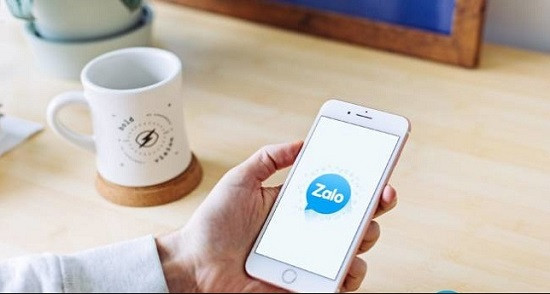
Cách ẩn tin nhắn Zalo trên màn hình khóa iPhone
Tính năng hiển thị tin nhắn zalo trên màn hình khóa iPhone không phải là tính năng cố định trên máy. Do đó bạn hoàn toàn có thể tắt tính năng này khi cần thiết.
Tắt hiển thị bản xem trước cho tất cả ứng dụng
Khi thực hiện thao tác này, bản hiển thị xem trước của tất cả ứng dụng sẽ được tắt đi. Với các này, nội dung tin nhắn của các ứng dụng như zalo, messenger, viber… sẽ được ẩn toàn bộ. Để xem được tin nhắn, bắt buộc bạn phải mở điện thoại. Vậy nên, không chỉ tắt hiển thị nội dung tin nhắn Zalo trên iPhone. Bạn còn tắt được luôn cả tin nhắn của ứng dụng khác. Cách thực hiện như sau:
➤ B1: Mở ứng dụng cài đặt trên điện thoại.
➤ B2: Nhấn chọn vào mục “thông báo”.
➤ B3: Nhấn chọn “hiển thị bản xem trước”.
➤ B4: Nhấn chọn vào “không” để tắt hoàn toàn tính năng này.
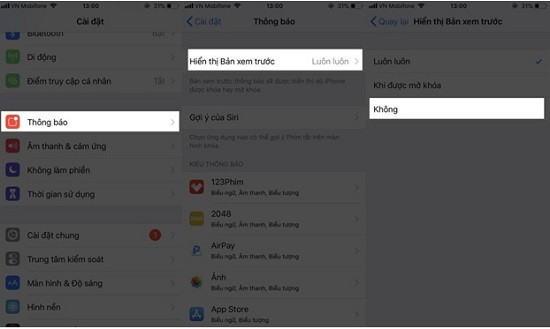
Trong trường hợp bạn chỉ muốn tắt hiển thị tin nhắn zalo trên màn hình khóa. Thì bạn có thể thực hiện một trong hai cách như sau. Đây cũng là các cách tắt hiển thị nội dung tin nhắn Zalo trên iPhone được nhiều iFan áp dụng đấy!
Tắt hiển thị xem trước trên điện thoại
➤ B1: Mở ứng dụng cài đặt.
➤ B2: Nhấn chọn mục “thông báo”.
➤ B3: Tìm và nhấn chọn vào ứng dụng zalo.
➤ B4: Nhấn chọn vào “hiển thị bản xem trước”.
➤ B5: Nhấn chọn “không” để có thể tắt hiển thị tin nhắn zalo trên màn hình khóa iPhone.
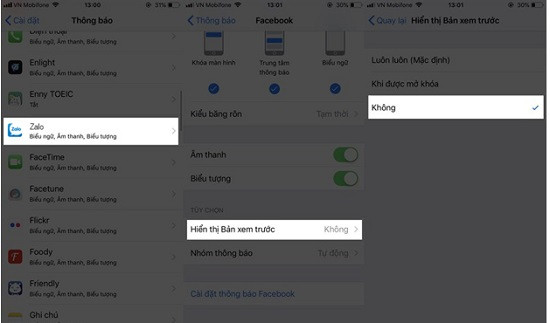
Tắt hiển thị xem trước trên Zalo
Với thao tác này bạn có thể tắt tính năng hiển thị tin nhắn trên màn hình khóa iPhone, từ chính ứng dụng zalo. Các bước thực hiện như sau:
➤ B1: Mở ứng dụng zalo
➤ B2: Nhấn vào mục “thêm” (biểu tượng 4 ô vuông nhỏ ở góc dưới bên phải màn hình điện thoại).
➤ B3: Nhấn chọn mục “cài đặt” (biểu tượng bánh răng ở góc trên bên phải màn hình).
➤ B4: Nhấn chọn “thông báo”.
➤ B5: Chuyển công tắc của mục “xem trước tin nhắn” từ on sang off. Lúc này tin nhắn zalo cũng sẽ không còn hiển thị trên màn hình khóa của iPhone nữa.
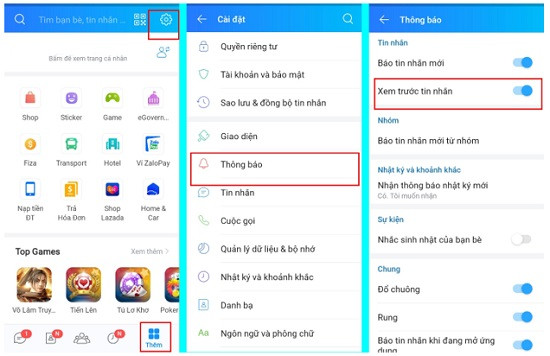
Trên đây chính là một số cách tắt hiển thị nội dung tin nhắn Zalo trên iPhone. Nhanh chóng thực hiện để “bảo vệ” cho tin nhắn của mình nha!